
Brug smarte postkasser i Mail på Mac
Du kan oprette smarte postkasser, der automatisk organiserer e-mailbeskeder i en enkelt postkasse på basis af de kriterier, du anfører. En smart postkasse kan f.eks. vise alle de beskeder, du modtager om et bestemt projekt, uanset hvilke postkasser de ligger i.
Tip: Mail indeholder en smart standardpostkasse, der hedder I dag, som viser e-mails, du ser i løbet af dagen. Hvis den ikke vises i indholdsoversigten i Mail, skal du flytte markøren til Smarte postkasser og klikke på ![]() .
.
Opret smarte postkasser
Gå til appen Mail
 på din Mac.
på din Mac.Vælg Postkasse > Ny smart postkasse.
Skriv et navn til den smarte postkasse.
Hvis du f.eks. opretter en smart postkasse for at organisere e-mails fra din fodboldtræner med et bilag, kan du kalde den Fodboldtider.
Angiv kriterierne.
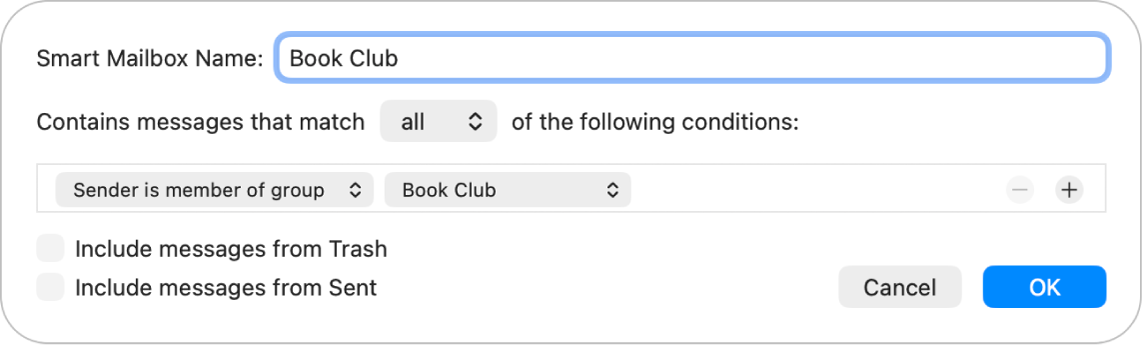
Indstil den første betingelse: Klik på den første lokalmenu, vælg en mulighed (f.eks. Fra, Emne eller Afsender er medlem af gruppen), og gør derefter betingelsen færdig ved at bruge de andre viste menuer og felter (de kan skifte efter dit valg på den første lokalmenu).
Hvis du f.eks. vælger Fra, kan du vælge “indeholder” eller “begynder med” på den anden lokalmenu og derefter skrive navnet på en afsender i tekstfeltet. Hvis du vælger “Afsender er medlem af gruppen” på den første lokalmenu, kan du vælge navnet på en gruppe på den anden lokalmenu.
Tilføj eller fjern betingelser: Klik på
 for at indstille yderligere betingelser. Du fjerner en betingelse ved at klikke på
for at indstille yderligere betingelser. Du fjerner en betingelse ved at klikke på  .
. Indstil flere betingelsers omfang: Hvis du har to betingelser eller flere, vises en lokalmenu, hvor du kan vælge, om en e-mail skal opfylde en eller flere eller alle betingelserne for at blive inkluderet i den smarte postkasse.
Inkluder beskeder fra postkassen Papirkurv eller Sendt: Vælg afkrydsningsfeltet for at inkludere e-mails i disse postkasser i din smarte postkasse.
Klik på OK.
Når du vælger den smarte postkasse i indholdsoversigten, vises en liste med de e-mails, der opfylder postkassens kriterier.
Du kan også oprette en smart postkasse ved at kopiere og redigere en eksisterende postkasse. Vælg den eksisterende smarte postkasse i indholdsoversigten i Mail, vælg Postkasse > Dubler smart postkasse, og rediger derefter dubletten.
Rediger smarte postkasser
Gå til appen Mail
 på din Mac.
på din Mac.Dobbeltklik på en smart postkasse i indholdsoversigten i Mail (eller vælg en, og vælg derefter Postkasse > Rediger smart postkasse).
Rediger, tilføj eller fjern betingelser, eller rediger andre kriterier.
Klik på OK.
Omdøb smarte postkasser
Gå til appen Mail
 på din Mac.
på din Mac.Vælg en smart postkasse i indholdsoversigten i Mail.
Vælg Postkasse > Omdøb postkasse, og skriv et nyt navn.
Slet smarte postkasser
Gå til appen Mail
 på din Mac.
på din Mac.Vælg en smart postkasse i indholdsoversigten i Mail.
Vælg Postkasse > Slet postkasse.
De e-mails, du fik vist i den smarte postkasse, slettes ikke.
Opret smarte postkassemapper
Hvis du bruger smarte postkasser, kan du organisere dem i smarte postkassemapper.
Gå til appen Mail
 på din Mac.
på din Mac.Vælg Postkasse > Ny smart postkassemappe.
Skriv et navn, og klik på OK.
Træk en eller flere smarte postkasser til mappen.
Når du ser mappen, vises e-mails fra de smarte postkasser, som mappen indeholder.
Hvis du ændrer en e-mail i en smart postkasse, mens du får den vist – f.eks. markerer e-mailen som læst eller ulæst eller flytter eller sletter den – vises ændringen i den postkasse, hvor e-mailen ligger.
Hvis du bruger iCloud Drive er dine smarte postkasser tilgængelige på dine andre Mac-computere, hvor iCloud Drive er slået til, og hvor Mail er valgt i indstillingerne til iCloud Drive. Se Brug iCloud Drive til opbevaring af dokumenter.